대부분의 사람들은 DVD 영화 사운드트랙에 큰 감사를 표합니다. 특히 이 음악이 그들의 삶에 실제로 영향을 미쳤다면 더욱 그렇습니다. 많은 사람들이 원하는 대로 다운로드하여 데스크톱 장치에 보관하는 자신을 발견했습니다. 불행히도 다운로드한 DVD 사운드트랙은 AC3로 인코딩되어 있으며 음악 장치와의 호환성이 매우 낮습니다. 이러한 이유로 많은 사람들이 AC3 파일을 MP3와 같이 가장 지원되는 오디오 파일로 변환하기로 선택합니다. 운 좋게도 이 게시물은 최고의 성능을 제공하는 변환기를 제공합니다. AC3를 MP3로 변환 품질을 잃지 않고 오디오 파일.
1부. AC3를 무료로 온라인에서 MP3로 변환하는 방법
많은 사람들이 무료로 파일 변환을 처리할 수 있는 안정적인 소프트웨어나 온라인 도구를 찾습니다. 이 부분에서는 AC3를 MP3로 무료로 변환하면서도 사용자에게 양질의 출력을 제공하기 위해 수집된 최상의 방법에 중점을 둘 것입니다.
방법 1. AVAide 무료 비디오 변환기를 통해 변환
가장 신뢰할 수 있는 무료 온라인 솔루션부터 시작해 보겠습니다. AVAide 무료 비디오 컨버터. 이 도구는 사용자가 등록 없이 고품질을 생성할 수 있도록 도와주기 때문에 놀라운 도구라고 불릴 만한 모든 이유가 있습니다. 파일을 빠르고 안전하게 변환하는 가속 및 보안 기술과 함께 출력을 향상시키는 기능을 아낌없이 제공합니다.
또한, 이 AVAide 무료 비디오 변환기는 비디오 파일 변환에 탁월할 뿐만 아니라 가장 신뢰할 수 있는 오디오 변환기이기도 합니다. 한편, 아래에 제공되는 지침은 다음과 같습니다. AC3를 MP3로 변환 온라인.
1 단계런처 설치
AVAide Free Video Converter 웹사이트를 방문하여 안전하게 런처를 받으세요. 이렇게 하려면 파일 추가 버튼을 클릭한 다음 팝업 창에서 다운로드 그런 다음 클릭 열려있는.
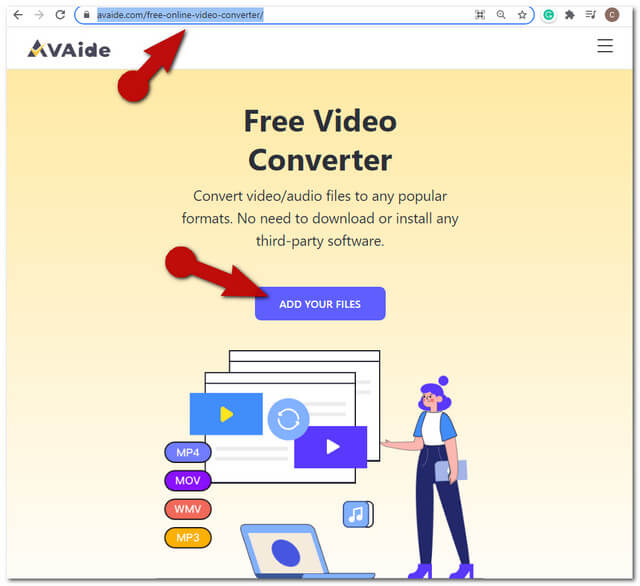
2 단계AC3 파일 업로드
탭하여 AC3 파일 가져오기 파일 추가 인터페이스의 왼쪽 상단에 있는 버튼. 이 온라인 도구는 대량 변환에 적용할 수 있으므로 원하는 만큼 파일을 업로드하십시오.
3단계출력을 MP3로 설정
업로드된 AC3 파일을 MP3로 설정합니다. 각 파일을 클릭한 다음 메모 아이콘을 클릭하여 오디오 형식을 봅니다. MP3를 선택하고 다른 AC3 파일에 대해 반복합니다.
4단계변환 시작
AC3를 MP3로 무료로 변환하려면 전환하다 버튼을 누르고 로컬 파일 저장소에서 변환된 파일의 대상을 선택합니다. 그런 다음 변환 프로세스가 완료된 직후 선택한 스토리지를 확인할 수 있습니다.
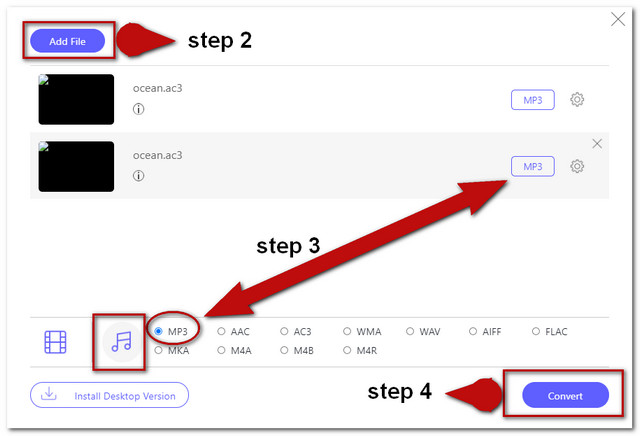
방법 2. ZamZar를 통한 변환
ZamZar는 MP3와 같은 오디오 파일을 변환하는 데에도 신뢰할 수 있는 또 다른 온라인 솔루션입니다. 또한 이 도구는 변환된 문서, 이미지, 전자책 등과 같은 다른 출력을 생성하는 데 다재다능했습니다. 불행히도 Zamzar는 무제한 서비스를 커밋하고 제공할 수 없었습니다. 실제로 최대 50MB의 파일 크기만 사용하므로 궁극적인 단점이 됩니다. 그럼에도 불구하고 ZamZar를 사용하여 Mac 및 Windows에서 AC3를 MP3로 변환하려는 경우 아래 단계가 제공됩니다.
1 단계AC3 파일 업로드
웹사이트를 방문한 다음 파일 추가 AC3 파일을 업로드하려면 바로 녹색 탭을 누르십시오.
2 단계출력을 MP3로 사전 설정
클릭 시 오디오 형식 목록에서 선택하여 출력을 MP3로 설정합니다. 로 변환하다 탭.
3단계변환 시작
클릭하여 파일 변환 시작 지금 변환 탭. 프로세스가 완료될 때까지 기다린 다음 변환된 파일을 다운로드합니다.
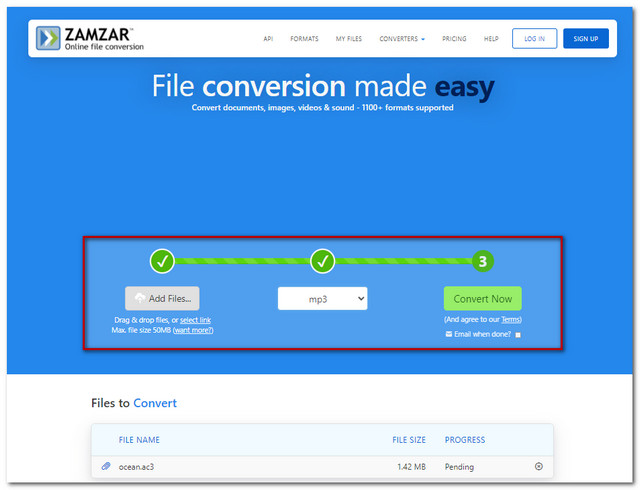
방법 3. FFMpeg로 변환
마지막으로 AC3에서 MP3로의 변환을 위한 이 FFmpeg가 있습니다. 이 명령 기반 소프트웨어는 즉시 출력을 생성할 때 항상 사용할 수 있습니다. 그러나 이 프리웨어는 다른 사람에게 가장 특히 비전문가에게 침투할 수 없습니다. 반대로 인코딩 및 변환 기능으로 인해 많은 사람들이 여전히 사용하고 있습니다. 그럼에도 불구하고 아래의 간단한 단계는 사용을 안내하기 위해 제공됩니다.
1 단계명령 시작
다운로드한 소프트웨어를 실행합니다. 그런 다음 입력 ffmpeg 키 입력 후.
2 단계파일 경로 열기
AC3 파일이 저장된 파일 이름을 적어 두십시오. 이렇게 할 때 다음을 사용해야 합니다. CD 명령 다음 파일 경로 그런 다음 입력을 클릭하십시오.
3단계변환 시작
FFMpeg를 통해 AC3를 MP3로 변환하려면 다음을 입력하십시오. ffmpeg -input.ac3에서 output.mp3로, 입력을 클릭합니다. 명령 직후에 파일 저장 공간을 확인할 수 있습니다.
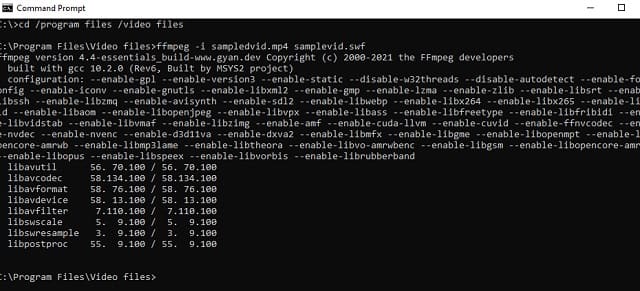
2 부. 최상의 품질을 유지하면서 AC3를 MP3로 변환하는 방법
우수하고 탁월한 소프트웨어를 위해 적극 권장합니다. AVAide 비디오 컨버터. 이 변환기는 이전에 사용한 적이 없는 강력하고 다기능적인 기능으로 인해 다른 것과 다릅니다. 열거하자면 모든 사람이 참여하는 수많은 도구 외에도 내장형 비디오 콜라주 메이커, 동영상 메이커, 3D 및 GIF 메이커를 사용자에게 제공합니다. 또한 지속적인 가속으로 한 번에 변환할 대량의 파일을 수용합니다. 변환을 30배 빠르게 처리하는 기술입니다.
비디오뿐만 아니라 오디오 파일도 즐길 수 있는 흥미로운 기능이 더 있습니다. 시도하고 싶습니까? 아래의 자세한 단계를 참조하고 편의를 위해 따르십시오.
1 단계도구 다운로드
무료 다운로드를 통해 이 AC3 to MP3 변환기를 설치하십시오. 쉽게 하려면 아래 제공된 다운로드 버튼을 탭하세요.
2 단계AC3 파일 가져오기
AC3 파일을 인터페이스로 끌어다 놓아 업로드하십시오. 대안으로 파일 추가 왼쪽 상단에 있는 버튼을 누른 다음 원하는 만큼 파일을 추가하세요.
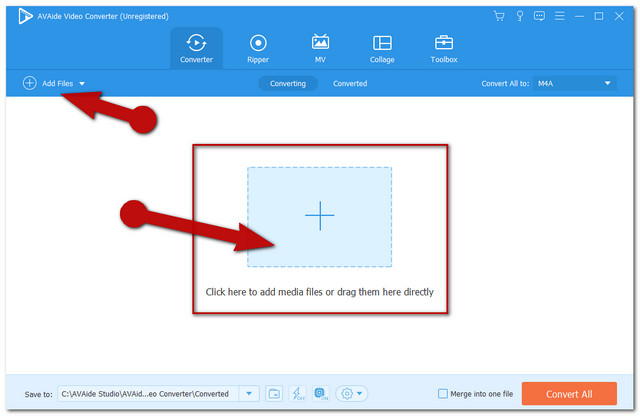
3단계출력을 MP3로 사전 설정
클릭하여 파일을 MP3로 설정하십시오. 모두 변환 오른쪽 상단 부분에 버튼. 오디오를 클릭한 다음 목록에서 MP3를 선택하십시오.
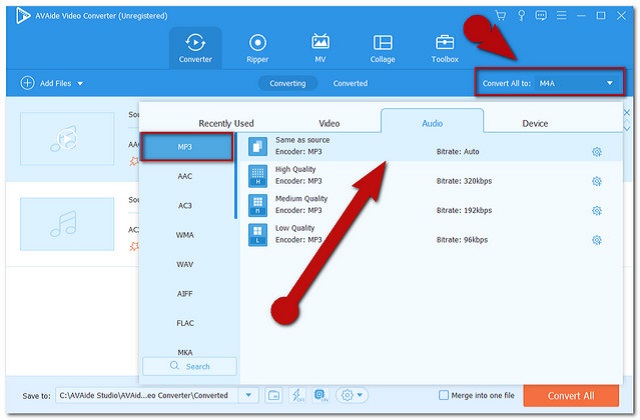
4단계변환 시작
구성 직후에 변환을 시작하십시오. 가장 오른쪽 하단에 있는 빨간색 버튼을 탭하세요. 모두 변환.
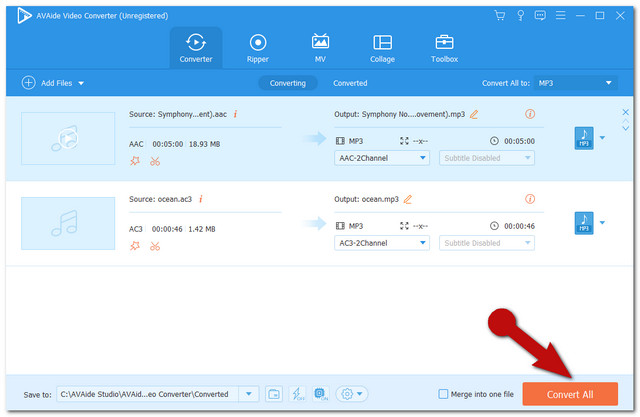
5단계변환된 파일 확인
클릭 후 모두 변환, 프로세스가 얼마나 빠른지 알 수 있습니다. 완료된 파일에 대해 변환됨을 확인하십시오. 또한 자동으로 PC에 저장되어 찾기를 클릭합니다. 폴더 파일 측면의 아이콘
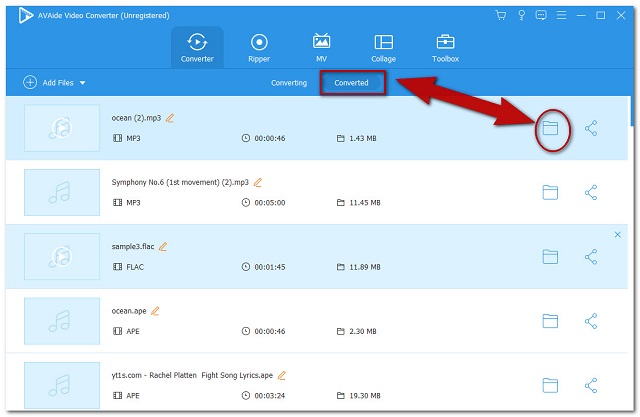
3부. AC3 대 MP3
AC3와 MP3를 정확히 알 수 있도록 유사점과 차이점을 알아볼 수 있는 간단한 비교표를 준비했습니다.
| 파일 이름 | AC3 | MP3 |
| 설명 | AC3는 Dolby Labs에서 만든 오디오 코덱 3의 약자입니다. Blu-ray 및 DVD의 디지털 오디오에 사용되는 오디오 파일 형식입니다. | MPEG-3 또는 Fraunhofer Society의 MP3는 미디어 플레이어 및 장치에 대한 적합성으로 인해 오늘날 널리 사용되는 범용 오디오 파일 형식입니다. |
| 장점 | DVD, DTD 및 Blu-ray에 대한 기본 형식에 유리합니다. 타사에 비해 최대 비트레이트가 높습니다. | 장치에서 널리 수용되는 압축 파일. |
| 단점 | 제한된 채널 오디오를 지원합니다. 또한 장치에 대한 호환성이 낮습니다. | 최대 압축을 거친 후 품질이 떨어지는 경향이 있습니다. |
4부. AC3 및 MP3에 대한 FAQ
휴대폰에서 AC3 파일을 재생할 수 있습니까?
안타깝게도 AC3의 높은 품질로 인해 휴대폰에서는 지원에 어려움을 겪고 있습니다.
추천 변환기를 사용하여 AC3를 M4A로 대신 변환할 수 있습니까?
확신하는. 컨버터는 AC3에서 M4A까지 매우 유연합니다.
Windows Media Player는 AC3 및 MP3를 지원합니까?
불행히도 Windows Media Player는 두 가지를 모두 지원할 수 없었습니다.
이 게시물을 통해 최고의 AC3 및 MP3 변환기를 보았습니다. 여유가 되시면 모두 시도해 보시기 바랍니다. 모두 정말 믿을만하지만, AVAide 비디오 컨버터 재판을 받는 동안 훌륭한 기능과 우수한 작업을 나타냈습니다. AC3 및 MP3 변환을 시도해야 합니다.
무손실 품질의 변환을 위해 350개 이상의 형식을 지원하는 완벽한 비디오 도구 상자입니다.
MP3로 변환
- MP4를 MP3로 변환
- MOV를 MP3로 변환
- AVI를 MP3로 변환
- WMV를 MP3로 변환
- AAC를 MP3로 변환
- FLV를 MP3로 변환
- CAF를 MP3로 변환
- AMR을 MP3로 변환
- OGG를 MP3로 변환
- MKV를 MP3로 변환
- FLAC을 MP3로 변환
- AIFF를 MP3로 변환
- APE를 MP3로 변환
- M4V를 MP3로 변환
- VOB를 MP3로 변환
- MPEG를 MP3로 변환
- MTS/M2TS를 MP3로 변환
- SWF를 MP3로 변환
- DivX를 MP3로 변환
- AC3를 MP3로 변환
- WAV를 MP3로 변환
- WebM을 MP3로 변환
- WMA를 MP3로 변환



 안전한 다운로드
안전한 다운로드


